چگونه تلفن خود را به تلویزیون متصل کنیم
آیا می خواهید محتوایی را از طریق تلفن هوشمند در تلویزیون تماشا کنید؟ وقت آن است که یاد بگیرید چگونه می توانید آنها را بهم متصل کنید بسیاری از ما دستگاه های هوشمند بیش از هر زمان دیگری در خانه های خود داریم ، اما نمی دانیم چگونه به راحتی محتوا را بین آنها به اشتراک بگذاریم. که بیشتر بدلیل است که تصور می کنیم اتصال کردن بین آنها به سختی صورت می گیرد. با این حال ، اتصال تلویزیون به تلفن هوشمند یا رایانه لوحی شما طیف وسیعی از راههای پخش جریانی و انتقال داده را از دستگاه به صفحه بزرگ تلویزیون شما باز می کند. به عنوان مثال ، ممکن است بخواهید چند عکس قدیمی از تعطیلات را به دوستان و خانواده خود نشان دهید ، یک کلیپ یا فایل ویدیویی YouTube را با وضوح بالاتر از آنچه تلفن شما میتواند نمایش دهد، پخش کنید یا یک فایل آموزشی تمرینی را در تلویزیون خود پخش کنید تا فهمیدن و درک آن راحت تر باشد. امروزه اکثر تلویزیون های جدید تلویزیون های هوشمندی هستند. این بدان معنی است که آنها به اینترنت متصل شده و با برنامه هایی مانند Netflix و YouTube از پیش نصب شده اند. در مورد چگونگی اتصال تلفن به تلویزیون خود ، از طریق اتصال سیمی یا بی سیم ، اطلاعات بیشتر را بخوانید.
با HDMI به تلویزیون وصل شوید

مطمئن ترین راه برای اتصال باکیفیت تلفن به تلویزیون استفاده از کابل HDMI است. تقریباً هر تلویزیون دارای نوعی درگاه HDMI است که برای انتقال صدا و تصویر از یک منبع استفاده می شود. (بعضی از تلویزیون ها دارای HDMIنسخه ۲٫۱ می باشند، اما فقط درصورت عدم استفاده از محتوای ۸K به استاندارد رایج تر HDMI 2.0 نیاز دارید). تلفن شما پورت HDMI نخواهد داشت ، اما آداپتورهای (مبدل) مناسب وجود دارد که پورت های HDMI را به پورت های USB Type-C ، micro USBتبدیل می کند. برخی از تبلت های اندرویدی دارای درگاه های mini HDMI یا micro HDMI هستند که می توانند مستقیماً از طریق یک کابل به HDMI متصل شوند.
با USB به تلویزیون وصل شوید

به نظر می رسد به اندازه کافی ساده است؟ بیشتر کابلهای شارژ تلفن های هوشمند دارای یک اتصال USB هستند تا به راحتی به لپ تاپ ها یا آداپتورهای برق متصل شوند – اما اگر تلویزیون شما دارای پورت USB است ، این یک روش ساده برای نمایش فایل ها بر روی صفحه بزرگتر است. شما به جای کپی نمایشگر تلفن در تلویزیون، از نظر فنی فایل ها را برای باز کردن به تلویزیون منتقل می کنید ، بنابراین این امر برای دیدن عکس ها و فیلم های خود بهتر از هر چیز دیگری است. برای اینکار باید بتوانید از طریق سیستم عامل تلویزیون هوشمند خود به «Source» بروید و USB را انتخاب کنید و روی صفحه نمایش تلفن هوشمند خود چند گزینه نمایش داده می شود و شما باید گزینه ای را انتخاب کنید که امکان انتقال فایل را فعال کند (نه اینکه دستگاه از طریق تلویزیون شارژ شود).
بصورت بی سیم به تلویزیون وصل شوید (Android)
اگر نمی خواهید با سیم و کابل hdmi به تلویزیون متصل شوید، همیشه گزینه استفاده از casting وجود دارد. Casting فرآیند پخش بی سیم محتوای تلفن یا رایانه لوحی شما از طریق اتصال به همان شبکه WiFi تلویزیون است. برنامه های تلفن های هوشمند مانند AllCast می توانند مستقیماً به تلویزیون متصل شوند، اگرچه بیشتر تلفن های مدرن اندرویدی (Android 4.2 به بعد) و دستگاه های ویندوز (Windows 8.1 به بعد) از استاندارد Miracast casting پشتیبانی می کنند. با Miracast، به سادگی به تنظیمات نمایشگر تلفن خود بروید ، قسمت Cast را علامت بزنید و Enable Wireless Display را انتخاب کنید تا دستگاه های اطراف را برای اتصال بررسی کند. همچنین می توانید از یک دستگاه پخش جریانی مانند Google Chromecast یا Roku Streaming Stick که به پورت HDMI تلویزیون شما متصل است استفاده کنید و می توانید با دستگاه های دارای Android 4.4.2 به بالا به صورت بی سیم وصل شوید.
با AirPlay (iOS) به تلویزیون وصل شوید

در دستگاه های Apple ، شما می توانید از AirPlay استفاده کنید: فناوری اختصاصی اپل برای پخش بی سیم صدا و تصویر. طبیعتاً ، AirPlay فقط برای کار در بین دستگاههای اپل طراحی شده است ، اما اگر محتوا را از iPhone یا iPad به Apple TV خود بفرستید ، AirPlay مشکل شما را برطرف می کند. اگر هر دو دستگاه به یک شبکه WiFi یکسان متصل باشند ، به طور خودکار یکدیگر را شناسایی می کنند و شما می توانید اتصال AirPlay را در تنظیمات تلفن خود انتخاب کنید، همان روشی که با بلوتوث برای اتصال به هدفون بی سیم انجام می دهید.


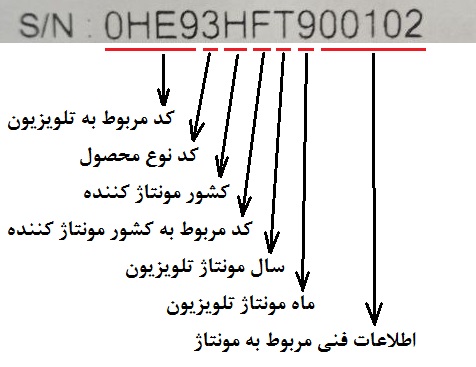





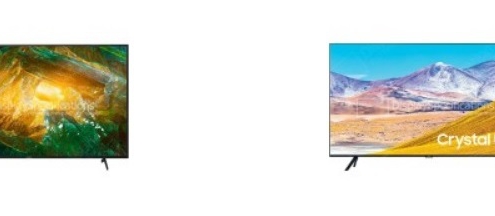



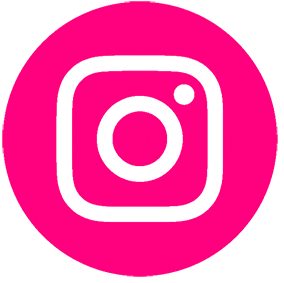


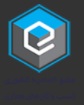






دیدگاه خود را ثبت کنید
تمایل دارید در گفتگوها شرکت کنید؟در گفتگو ها شرکت کنید.